[レベル: 上級]
PC 版 Chrome のサイドパネルで Google レンズを使った検索ができるようになります。
右クリックメニューで Google レンズを起動
PC 版 Chrome のサイドパネルで Google レンズ検索する手順は次のとおりです。
記事を読んでいて、歴史を感じさせる建築物の写真が掲載されていました。
どういう建築物なのか興味を持ったとします。
- 気になる画像の上で右クリックし、コンテキストメニューから [Google レンズで画像を検索] を選択します。
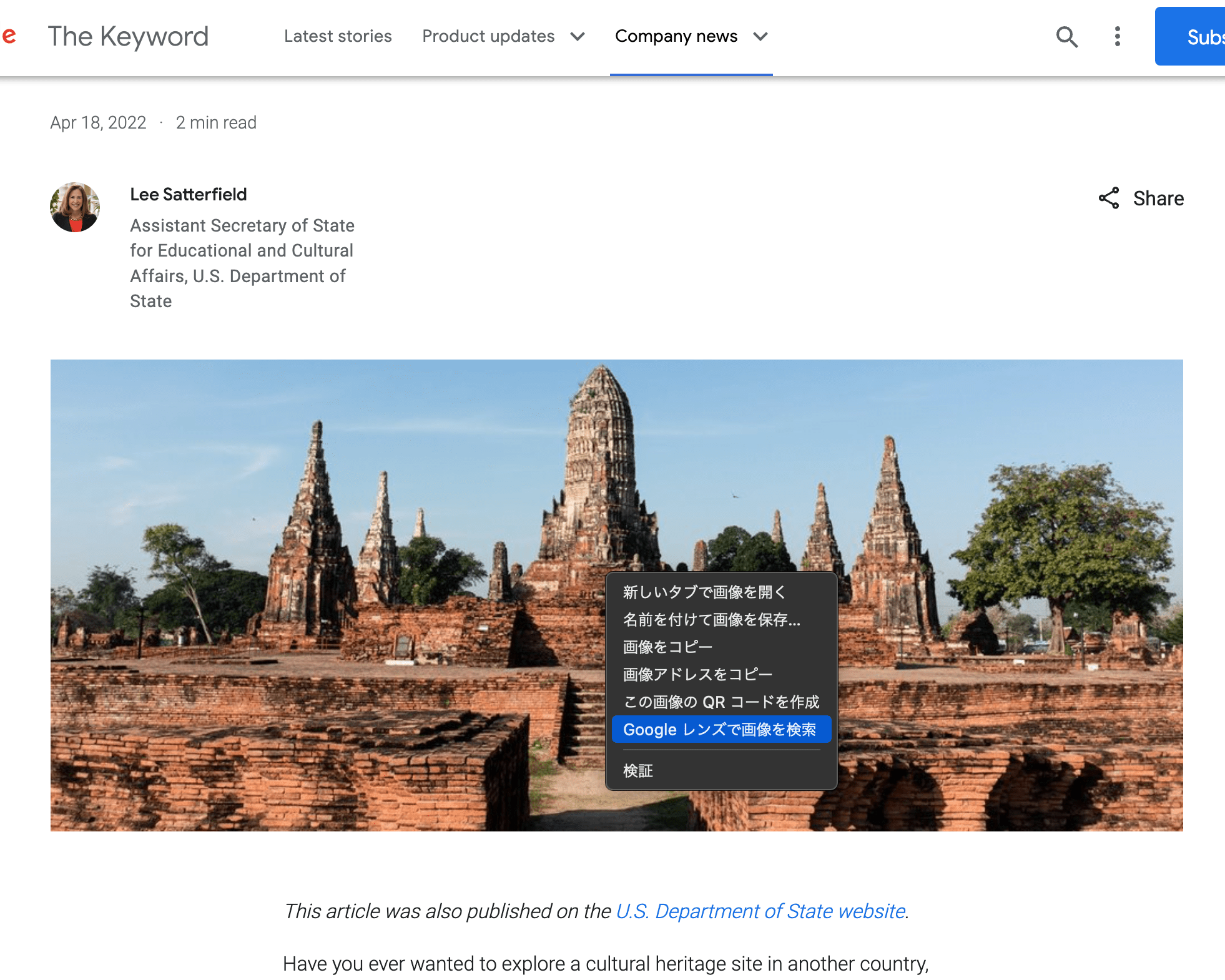
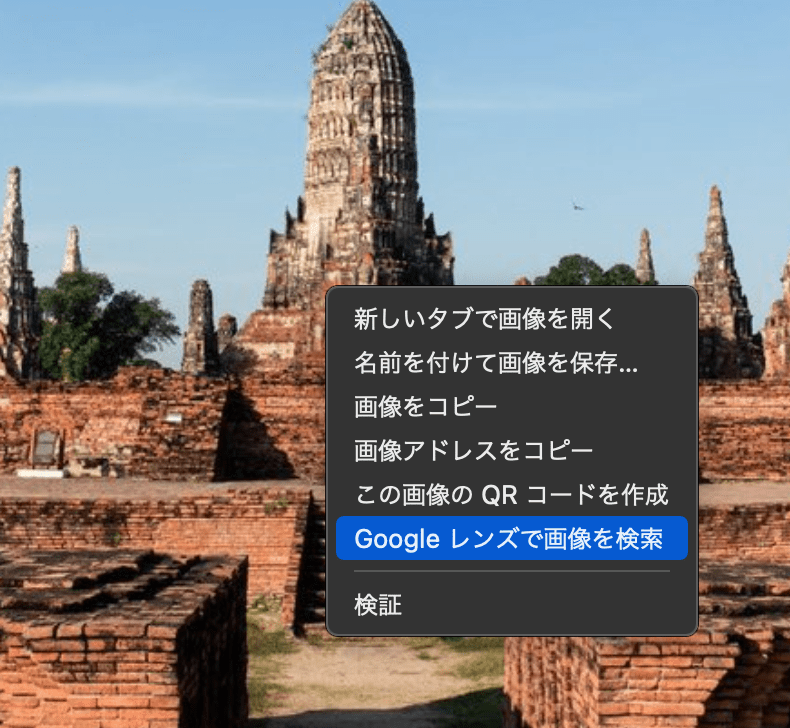
- 右サイドパネルに Google レンズが起動します。
写真の中の調べたい画像を範囲選択します。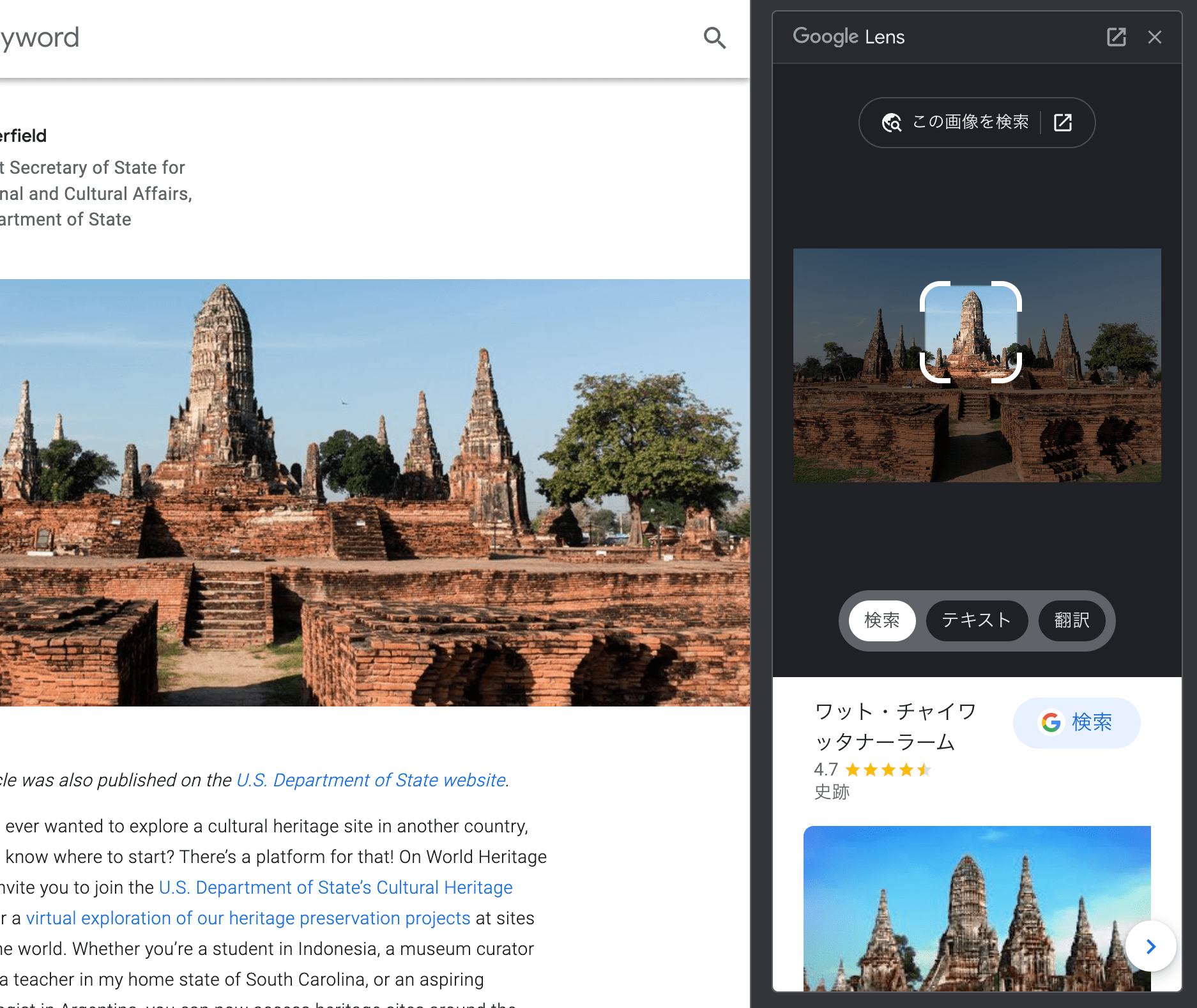
- パネルの下に関連する情報が出てきます。
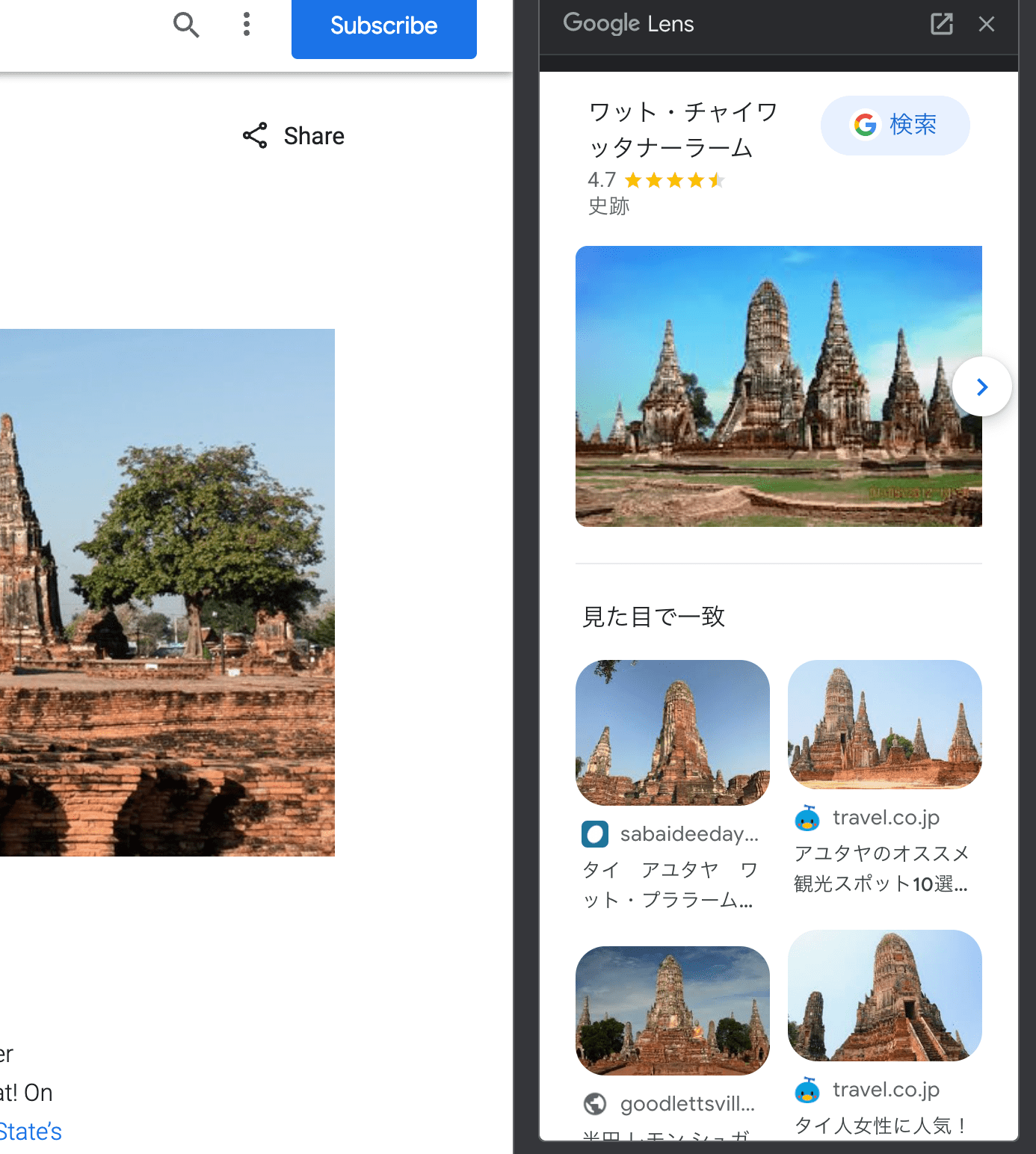
- さらに詳しく調べたいときはトップにある [この画像を検索] をクリックします。
別タブで、その画像に関する画像検索結果が開きます。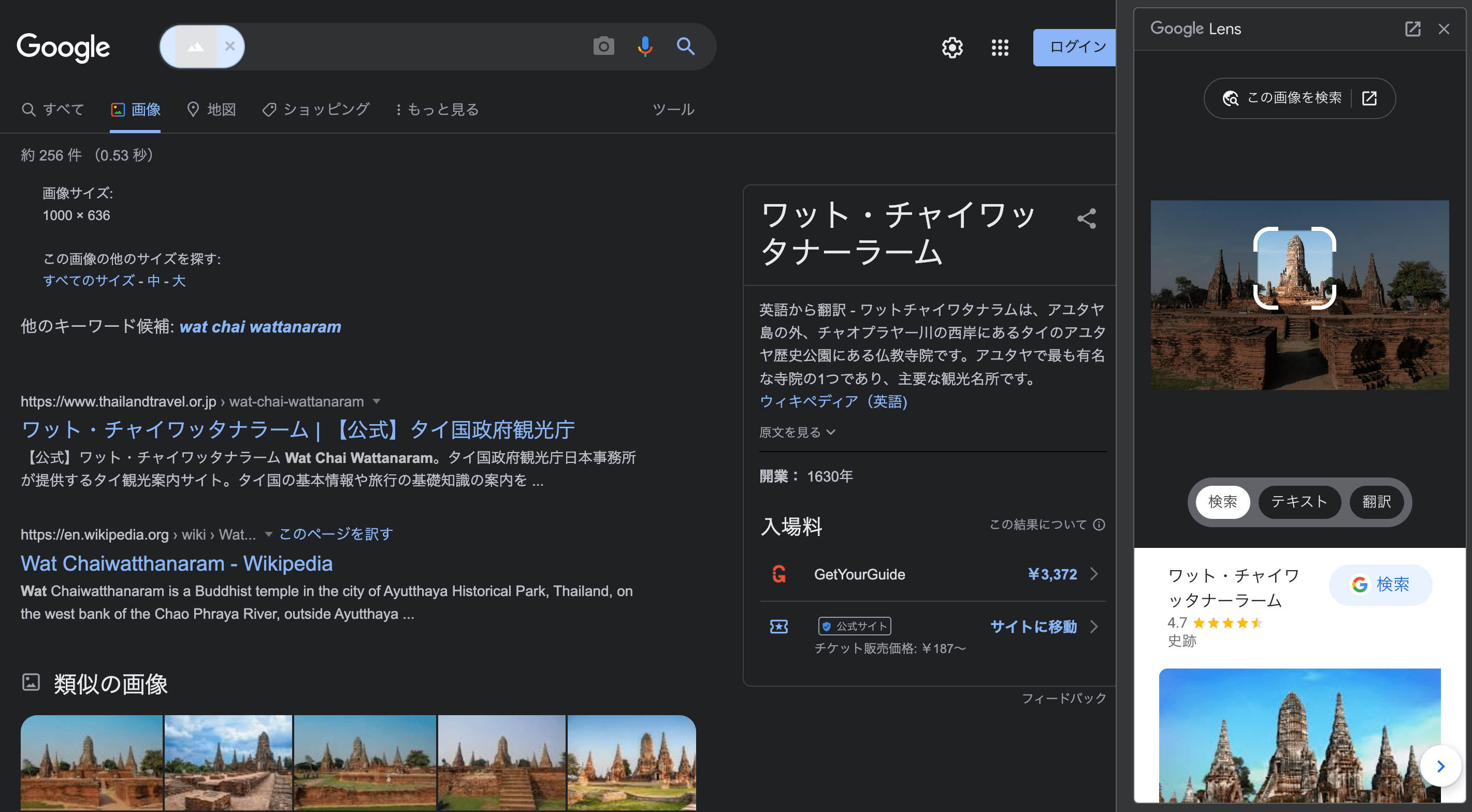
タイのチャオプラヤー川の西岸にあるワット・チャイワッタナーラームという仏教寺院だということがわかりました。
検索結果に出てきたコンテンツを見ればさらに詳しい情報を手にできます。
今見ているページを移動することなく、Google レンズで検索できるのは便利です。
それよりも何よりも、PC 版 Chrome でも Google レンズを使えるのは検索の幅が広がります。
自分好みのアパレル製品やスポーツ用品、料理などの写真がコンテンツに掲載されていたときは、その場で Google レンズ検索に頼ることができます。
特に、文字に表せない画像の検索におおいに役立ちそうです。
Google レンズの multisearch も使えるようになればともっと便利になりそうです。
なお、PC 版 Chrome の Google レンズは安定版 Chrome ではまだ提供されていません(試験機能で有効にしても利用できなかった)。
この記事は Canary 104 で検証して書きました。
[H/T] Chrome on Twitter
Introducing a new side panel search for Google Lens in #Chrome.
Now, instead of opening a new tab, stay on the same page while you translate image text, identify an object, or get the original source from an image. Get the steps here: https://t.co/ocM9OaFOnh pic.twitter.com/UtqdAZ16p6
— Chrome (@googlechrome) May 24, 2022
